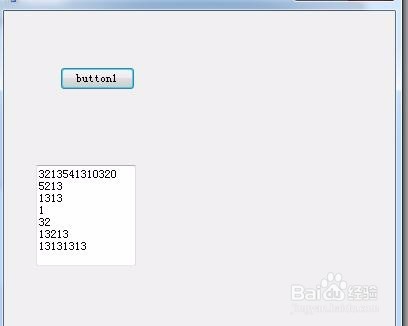1、首先我们新建个winform 窗体应用程序
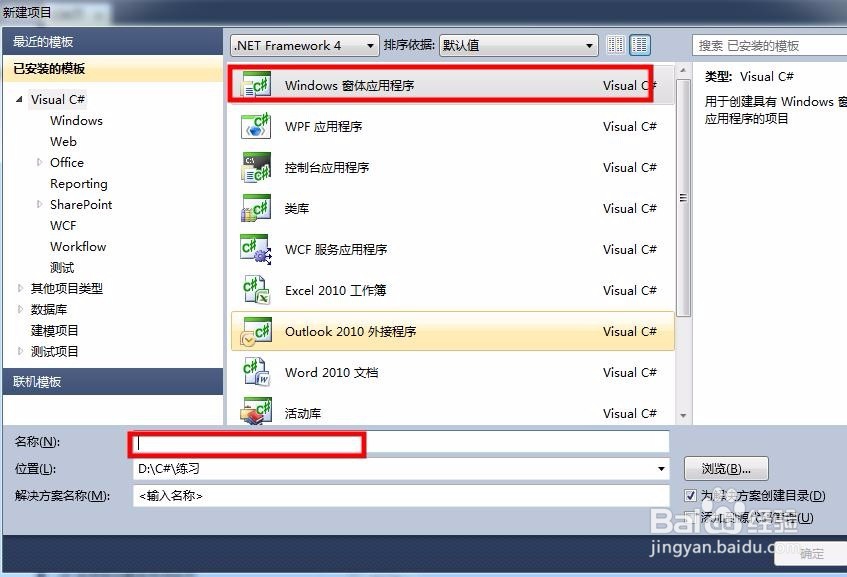
2、之后在窗体上拖上一个按钮,通过按动来打开我们的文件对话框。一个textBox来接受我们打开文件的内容
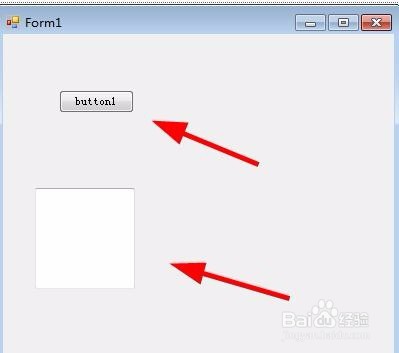
3、之后我们双击按钮,之后进入的是当按钮点击所执行的代码。我们先要创建一个打开文件对话框对象
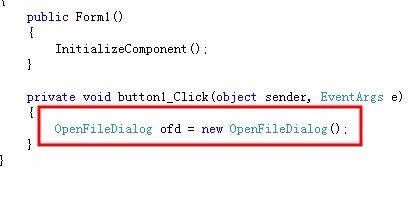
4、之后通过 代码开实现对话框的展示
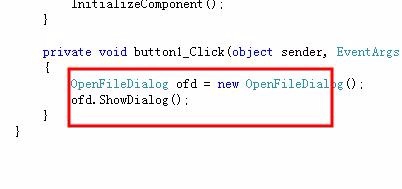
5、用代码 来实现获取你所选择文件的全路径,其中path,存放的就是你所选择文件的路径
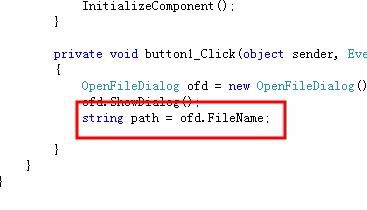
6、之后我们通过打开使我们textbox控件中的内容等于我们读取的文件,小编先把文件中的内容打开了,一会读取的就是下图所示的文档
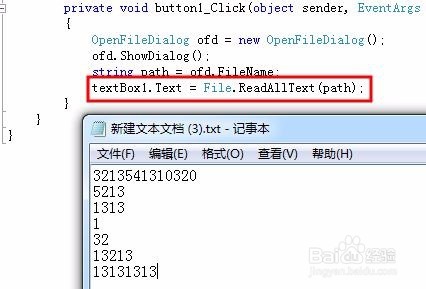
7、之后我门启动程序,点击按钮就会出现打开文件对话框,如下图。选择要打开的文件
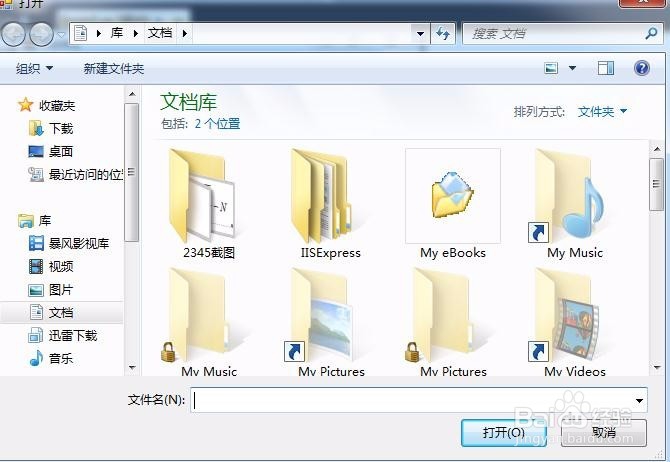
8、之后我们就可以在窗体上的textbox控件中看到我们读取的内容